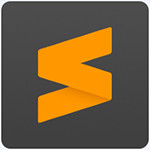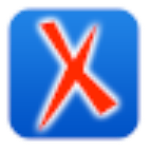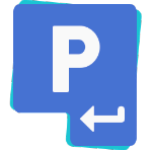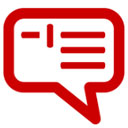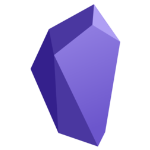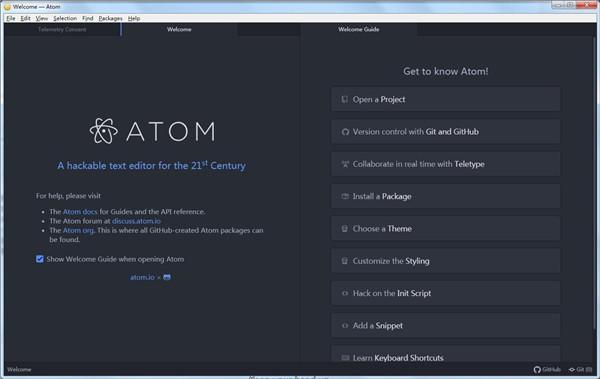
使用说明
1、解压文件包之后我们可以得到两个安装程序,根据自己操作系统的位数来确定用哪个,双击打开即可
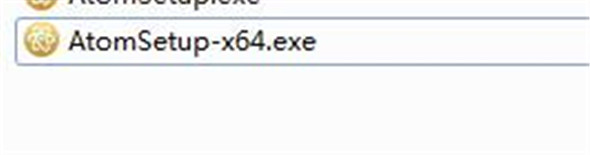
2、该程序会自动安装,等待一会即可
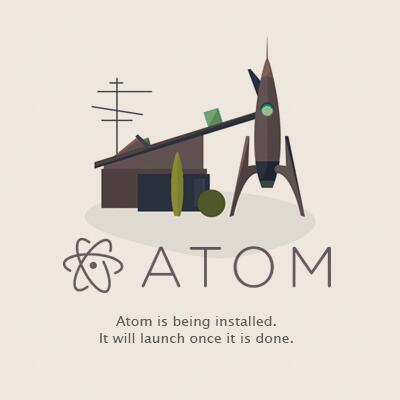
Atom汉化教程
1、进入软件,首先选择【file】->【setting】
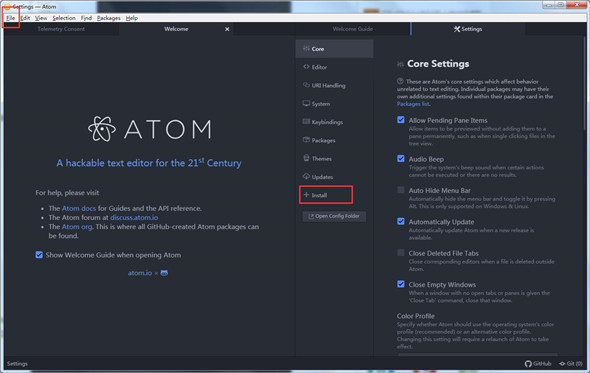
2、选择【Install】然后搜索要安装的扩展,输入simplified-chinese-menu,然后点一下【Packages】里进行搜索
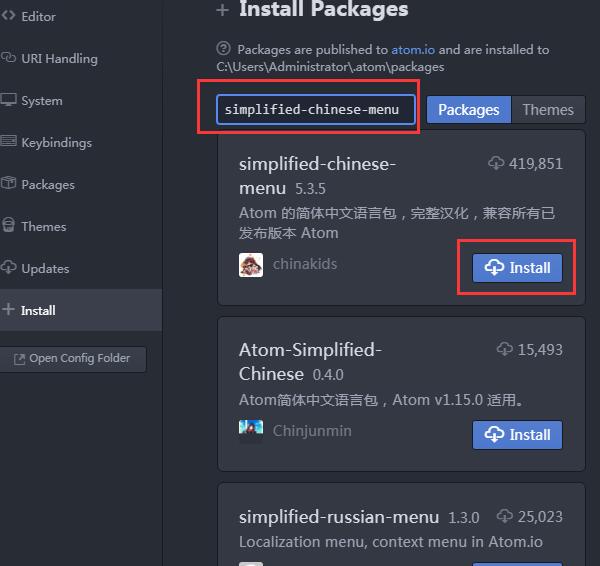
3、看到上面的搜索结果,然后点一下【Install】开始安装,安装之后不用重启自动转换成了中文 安装之后的包可以在【扩展】里进行管理
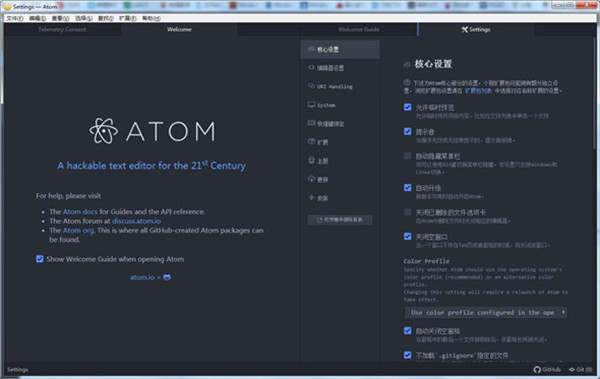
Atom使用教程
一、命令面板
该软件的很多功能学习和参考了其他优秀的编辑器, 命令面板就是其一.
当你第一次看到它时, 还以为在用Sublime呢
命令面板是该软件中最常用的功能之一, 当你在编辑器中使用快捷键Ctrl+Shift+P时, 就会看到它
在控制面板中可以输入该软件中和插件中定义的所有命令, 并且支持模糊搜索
比如说当你输入cboo时, 所有包含有这4个字符的命令就都列出来了
在列出的命令后还显示了此命令对应的快捷键(如果有的话)
二、设置窗口
自带可视化的设置界面是该软件使用很方便的原因之一, 而不像传统的编辑器那样需要手动修改配置文件.
你可以使用下面三种方法来打开设置窗口
1. 主菜单Edit->Preferences
2. 在命令面板中输入命令Settings View:Open. 因为命令窗口支持模糊查询, 因此只需要输入svo, 就可以了
3. 使用快捷键Ctrl+,
在设置窗口中可以设置和管理各种编辑器行为, 键盘快捷键, 插件, 主题等内容
设置窗口界面主题和代码高亮
Atom自带了4种窗口主题和8种代码高亮方式
可以通过设置窗口中的Themes页面来配置和修改
另外还有n多n多第三方制作的主题可以安装,安装方法在后面会讲到
三、打开文件
你可以通过主菜单File->Open File...或者快捷键Ctrl+O来打开文件选择窗口
四、保存文件
主菜单 File->Save
快捷键 Ctrl+S
另存为: Ctrl+Shift+S
保存所有文件: File->Save All
五、打开文件夹
打开文件夹是一个很实用的功能, 可以像IDE一样打开一个项目的根目录
可以通过在主菜单选择File->Add Project Folder...来打开或者添加一个目录,也可以使用快捷键Ctrl+Alt+O.
在打开一个文件夹以后该文件夹下的所有子目录和文件就会如下图一样以目录树的方式显示在主窗口左边
你可以通过在目录树栏中右键菜单或选中文件时使用快捷键a,m,delete来对文件进行新建,重命名,删除等操作
如果要切换目录树栏的显示与隐藏可以使用快捷键Ctrl+\或输入命令Tree View:Toggle
目录树中右键菜单中还能实现文件的复制粘贴等功能
六、查找文件
当打开一个或多个目录时,你可以:
1、通过Ctrl+T或Ctrl+P来搜索目录中的文件
2、通过Ctrl+B来搜索一个当前打开的文件
3、通过Ctrl+Shift+B来搜索一个新建的或更改过的文件
当然这些功能也都支持模糊查询
如果你需要在搜索时过滤掉一些特定的文件(比如.pyc文件)或目录(比如.git), 可以配置core.ignoredNames和fuzzy-finder.ignoredNames.
也可以通过配置core.excludeVcsIgnoredPaths来过滤掉在.gitignore中配置的文件.
具体的配置方法以后会讲到。
软件快捷键
新建界面窗口 Ctrl + Shift + N
新建文件 Ctrl + N
打开文件 Ctrl + O
打开文件夹 Ctrl + Shift + O
加载项目目录 Ctrl + Alt + O
重新加载上次项目 Ctrl + Shift + T
保存文件 Ctrl + S
另存为 Ctrl + Shift +S
关闭当前编辑文档 Ctrl + W
关闭编辑器 Ctrl + Shift + W
撤销 Ctrl + Z
重做 Ctrl + Y
剪切 Shift + Delete
复制 Ctrl + Insert
复制文档路径 Ctrl + Shift + C
粘贴 Shift + Insert
全选 Ctrl + A
选择编码 Ctrl + Shift +U
跳转到某行 Ctrl + G
语法选择 Ctrl + Shift + L
重载 Ctrl+ Alt +R
全屏 F11
增大字体 Ctrl + Shift + “+”
减小字体 Ctrl + Shift + “-“
展示隐藏目录树 Ctrl + |
全局搜索面板 Ctrl + Shift + P
选定一行 Ctrl + L
选定光标至行首 Shift + Home
选定光标至行尾 Shift + End
选定光标处至文档首行 Ctrl + Shift + Home
选定光标处至文档尾行 Ctrl + Shfit + End
从缓存器搜索 Ctrl + F
高级替换 Ctrl + Shift + F
匹配选定下一个 Ctrl + D
匹配选定所有 Alt + F3
查询文件 Ctrl + P
删除光标处至词尾 Ctrl + Del
删除一行 Ctrl + Shift + K
启用注释 Ctrl + /
打开Chrome调试器 Ctrl + Alt + I
增加缩进 Ctrl + [
减少缩进 Ctrl + ]